在现代手机使用中,我们经常需要调整手机存储位置,尤其是选择手机内存而不是SIM卡来存储数据,这样可以更有效地管理手机的储存空间,并避免数据丢失的风险。调整手机存储位置到SD卡是一个常见的操作,可以通过简单的步骤来实现。在本文中我们将介绍如何选择手机储存位置,并详细说明如何将手机存储位置调整到SD卡。愿这些技巧能帮助你更好地管理手机存储空间,提升手机使用体验。
怎样调整手机存储位置到SD卡
操作方法:
1.要把手机上的默认存储位置更改到添加的内存卡上,以实现优先存储到添加的拓展卡上时。点击手机上的设置。
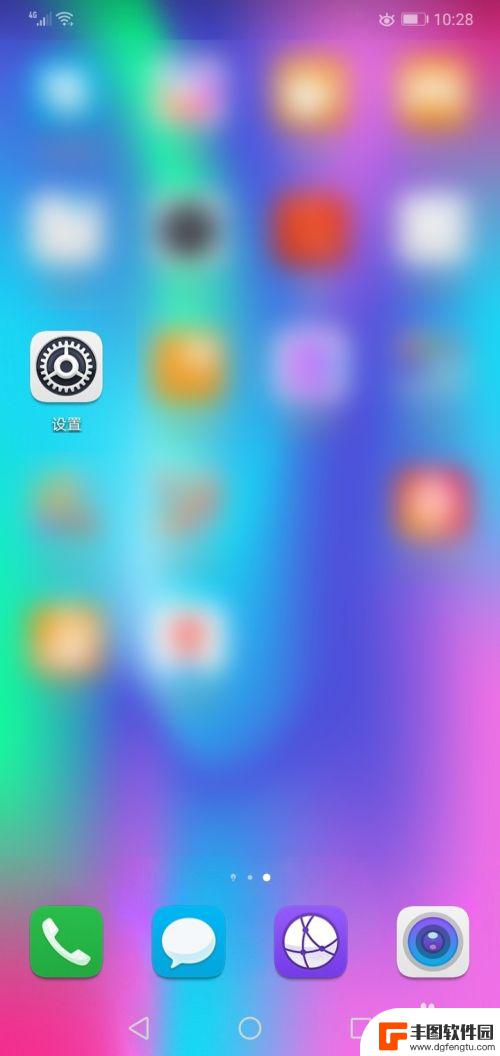
2.在手机里这个设置里面,有一个存储选项,点击此项,如下图。
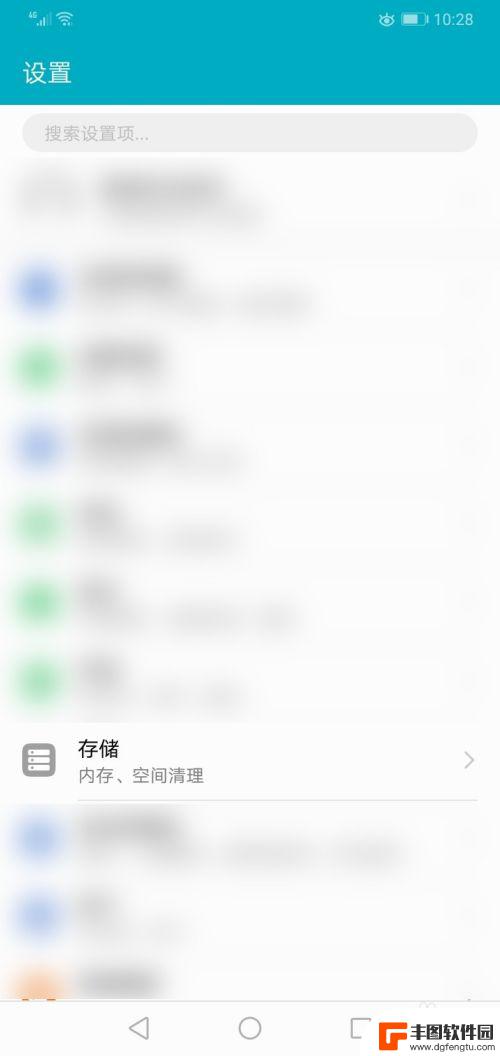
3.点开存储后,在下面就可以看到有个存储位置,要更改时,就点击默认存储位置。
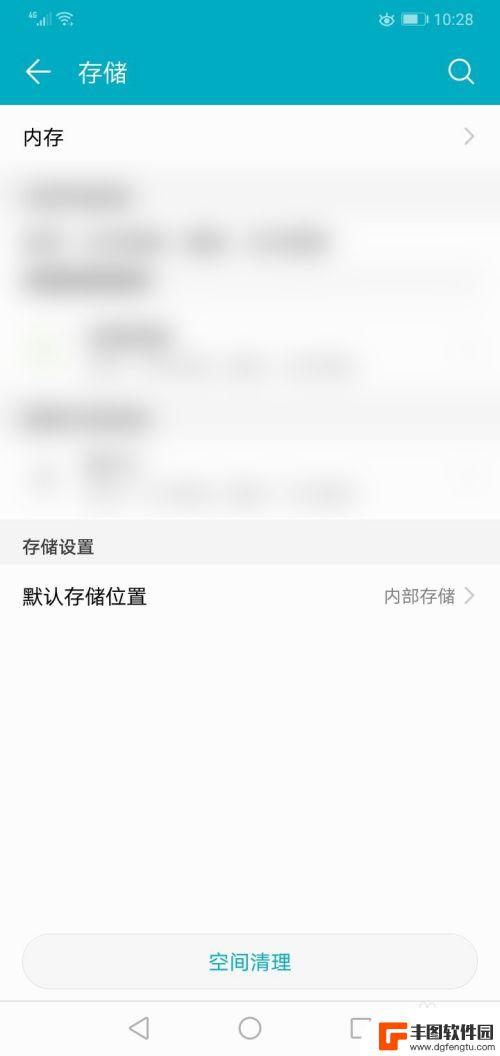
4.如果没有改动的情况下,一般手机默认的是机身自带的那个内部存储。因为要更改,所以就点击下面那个SD卡。
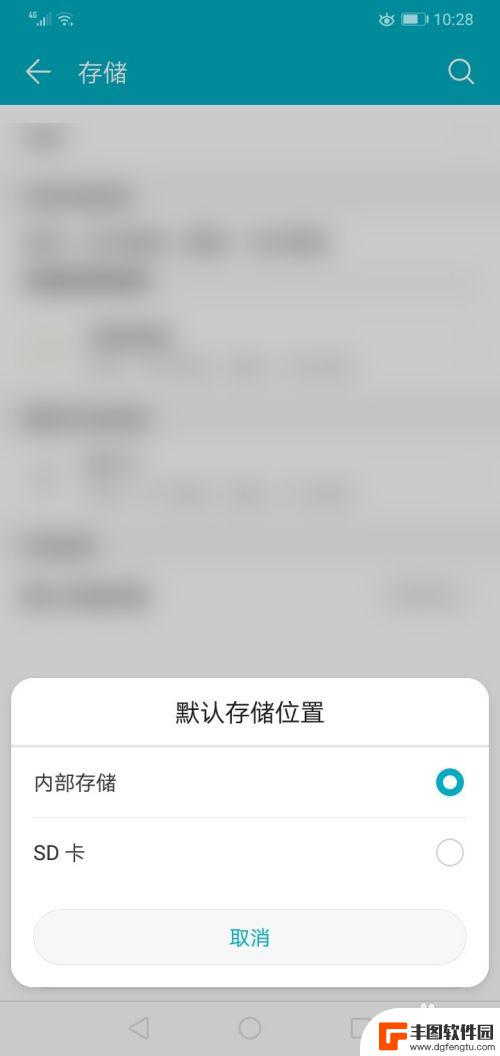
5.点击后,就会弹出一个提示框,阅读后需要更默认存储位置的话,就需要点击确定按钮。
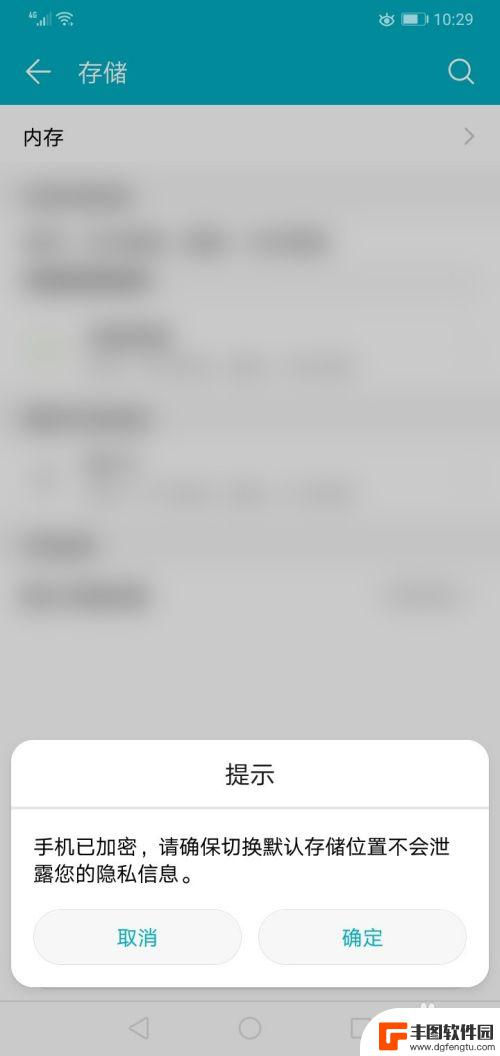
6.接着,会再次出现提示。并告之更改这个默认存储位置后,手机会重启,如果按下确定按钮,那么手机重启后,手机默认使用的存储位置就会切换到拓展的那张内存卡上了。
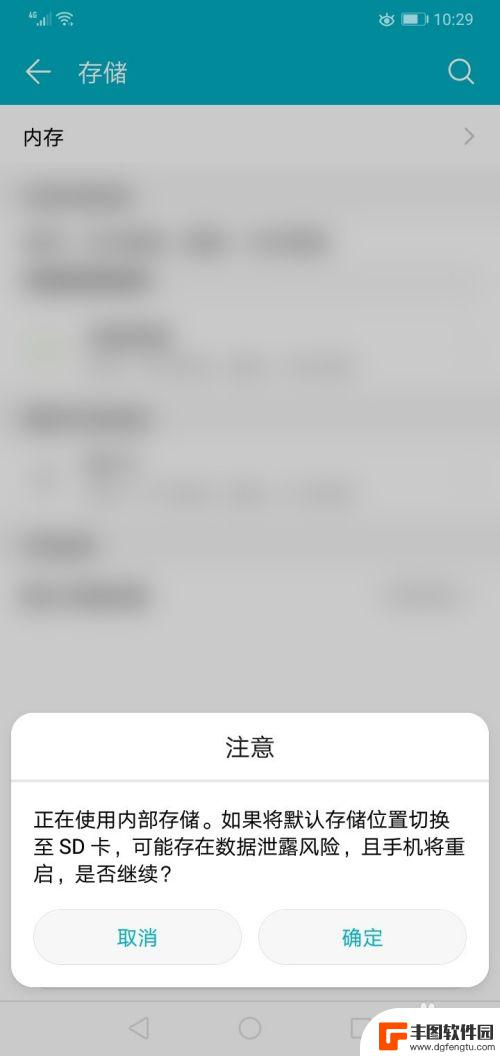
以上就是如何选择手机储存而不是sim卡储存的全部内容,如果您遇到这种情况,可以按照小编的方法来解决,希望能够帮助到大家。
相关教程
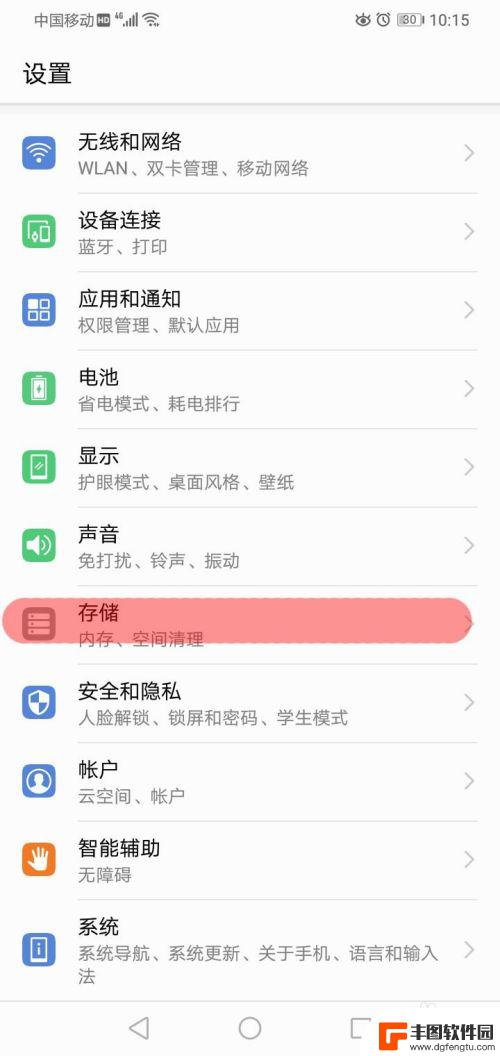
手机内存怎么设置不了储存 华为手机设置默认存储位置为SD卡问题
近年来随着智能手机的普及,手机内存的问题也逐渐引起人们的关注,有不少用户反映在使用华为手机时,无法设置默认存储位置为SD卡,导致手机内存不足的困扰。这个问题不仅影响了用户的正常...
2024-08-11 08:20:17
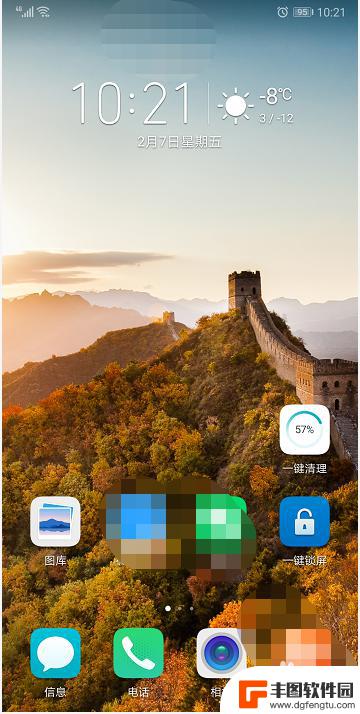
储存卡怎么在手机上查看 sd卡在手机上怎么使用
当我们使用手机拍照、录视频或者下载大型文件时,往往会需要一个储存卡来扩展手机的存储空间,而对于很多用户来说,如何在手机上查看和使用储存卡却是一个比较困扰的问题。在手机上查看SD...
2024-03-11 17:35:20

sd卡是什么有什么用途 SD卡的用途是什么
随着科技的不断进步,SD卡作为一种便携式存储设备,在我们的生活中扮演着越来越重要的角色,SD卡,即Secure Digital卡,其用途多种多样,可以用于存储照片、音乐、视频等...
2023-12-19 17:20:47

手机卡能存多少号码 sim卡能存储多少联系人
随着现代通信技术的发展,人们对手机卡的存储容量也越来越关注,手机卡能存储多少号码呢?SIM卡作为手机卡的一种常见类型,其存储容量也备受关注。SIM卡的存储容量取决于其类型和厂商...
2024-01-26 11:45:14
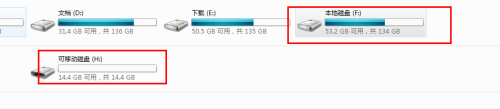
内存卡如何通过手机看照片 怎样在内存卡上找到手机相片位置
在如今移动设备如此普及的时代,内存卡成为了我们存储和传输数据的重要工具之一,许多人都喜欢使用内存卡来保存手机中的照片和视频,以便释放手机的存储空间。很多人却不知道如何通过手机来...
2024-07-08 14:28:10
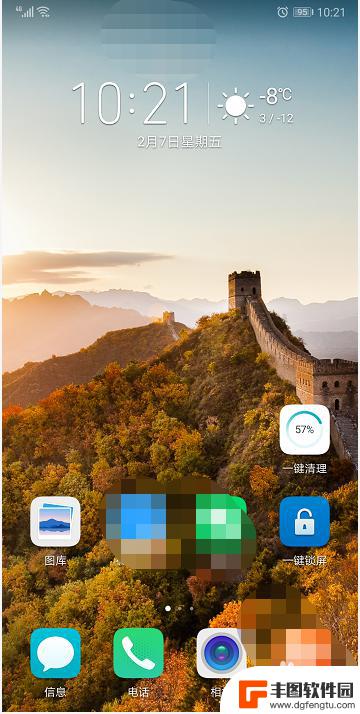
内存卡放手机里怎么查看 手机上怎么打开SD卡
当我们将内存卡插入手机后,有时候会不知道如何查看内存卡中的内容,只需要打开手机上的文件管理器,就能轻松查看内存卡中的文件。在文件管理器中,找到存储设备选项,点击进入即可查看内存...
2024-07-17 09:17:23

苹果手机电话怎么设置满屏显示 iPhone来电全屏显示怎么设置
苹果手机作为一款备受欢迎的智能手机,其来电全屏显示功能也备受用户青睐,想要设置苹果手机来电的全屏显示,只需进入手机设置中的电话选项,然后点击来电提醒进行相应设置即可。通过这一简...
2024-11-27 15:22:31

三星山寨手机怎么刷机 山寨手机刷机工具
在当今科技发展迅速的时代,手机已经成为人们生活中不可或缺的重要工具,市面上除了知名品牌的手机外,还存在着许多山寨手机,其中三星山寨手机尤为常见。对于一些用户来说,他们可能希望对...
2024-11-27 14:38:28
小编精选
苹果手机电话怎么设置满屏显示 iPhone来电全屏显示怎么设置
2024-11-27 15:22:31三星山寨手机怎么刷机 山寨手机刷机工具
2024-11-27 14:38:28怎么手机照片做表情 自己制作微信表情包的步骤
2024-11-27 13:32:58手机锁死怎么解开密码 手机屏幕锁住了怎样解锁
2024-11-27 11:17:23如何让手机与蓝牙耳机对接 手机无法连接蓝牙耳机怎么办
2024-11-27 10:28:54苹果手机怎么关闭听筒黑屏 苹果手机听筒遮住后出现黑屏怎么办
2024-11-27 09:29:48vivo手机如何更改字体大小 vivo手机系统字体大小修改步骤
2024-11-26 16:32:51手机上如何设置显示温度 手机屏幕如何显示天气和时间
2024-11-26 14:35:15手机流量为什么不能用 手机流量突然无法上网怎么办
2024-11-26 13:17:58手机屏幕白边如何去除黑边 华为手机屏幕上方显示黑色条纹怎么处理
2024-11-26 12:20:15热门应用